微信怎么设置字体大小?本章内容给大家谈谈关于遇上微信怎么调字体大小的问题,我们该怎么处理呢。家里的老年人玩微信的时候,感觉微信的字体太小,看不太清楚,或在使用微信聊天,聊天内容太多,字体比较小,可以将字体调大些。下面一起看看微信怎么调字体大小?下面这篇文章将为你提供一个解决思路,希望能帮你解决到相关问题。
微信怎么设置字体大小
步骤/方式1
首先打开微信,点击右下角的我
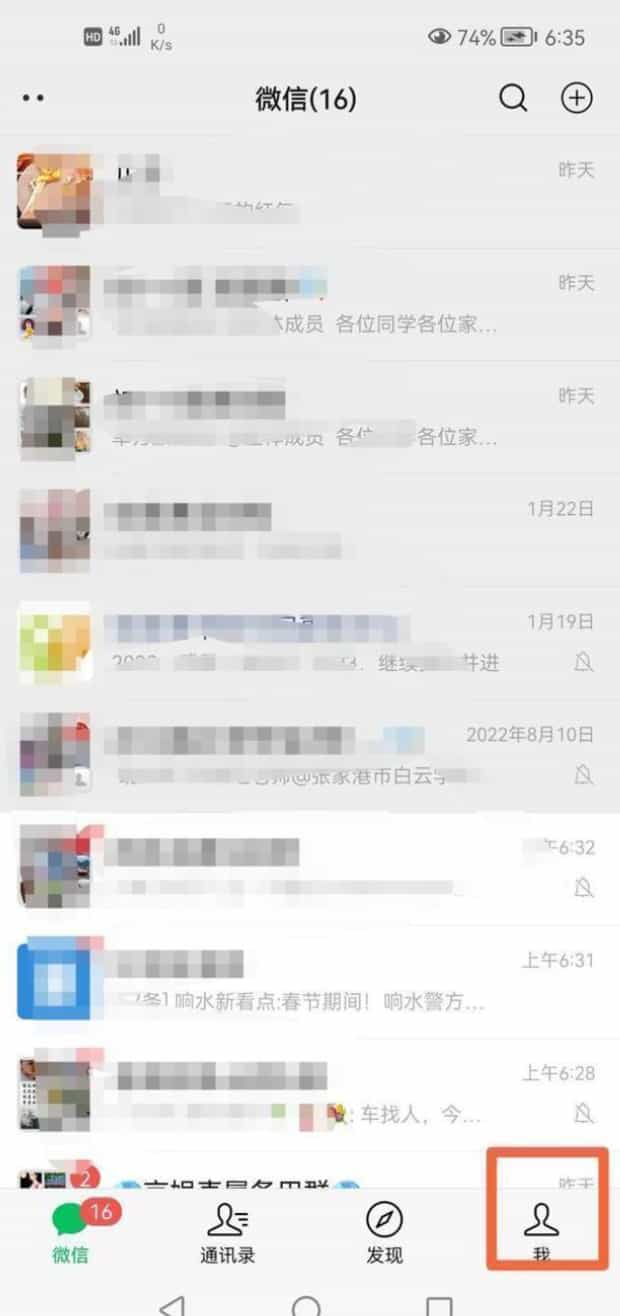
步骤/方式2
点击设置
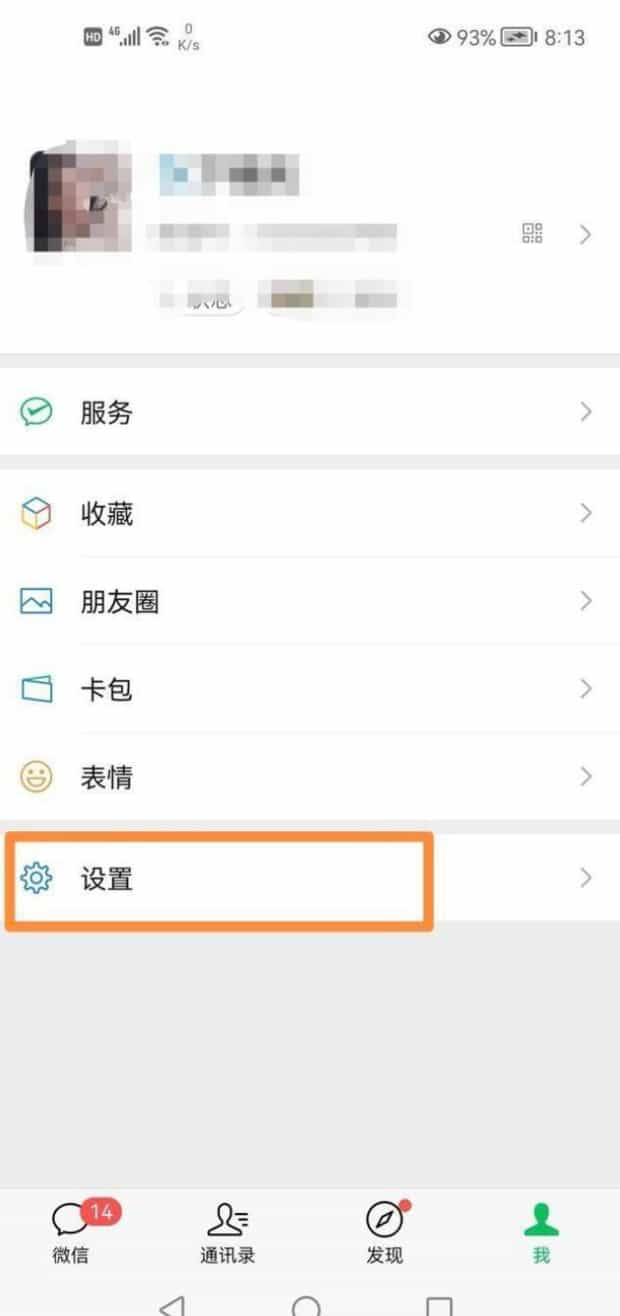
步骤/方式3
点击通用
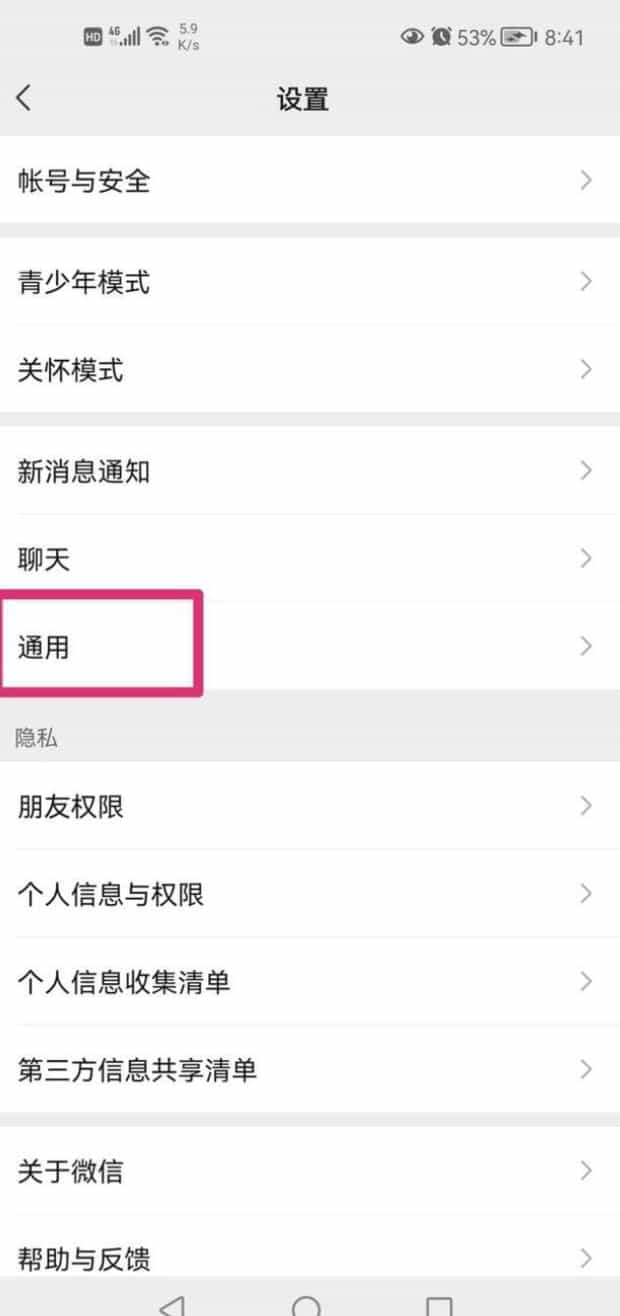
步骤/方式4
点击字体大小
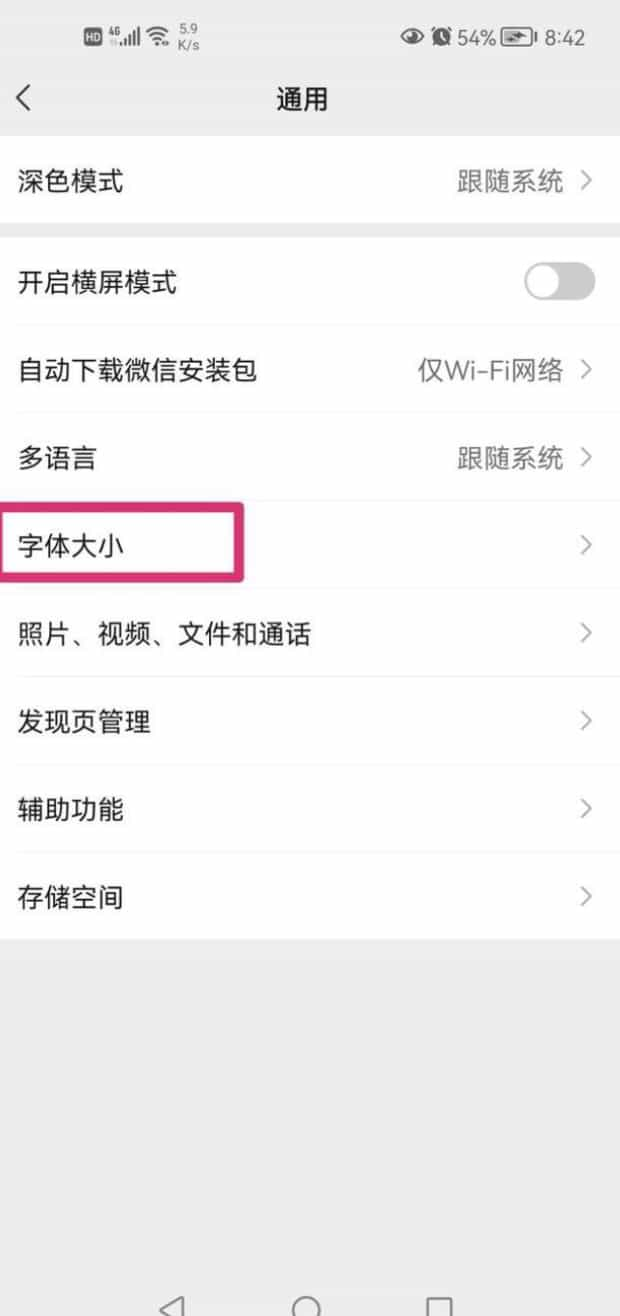
步骤/方式5
最后,通过拖动滑块来调整字体大小.,调整好点击完成即可
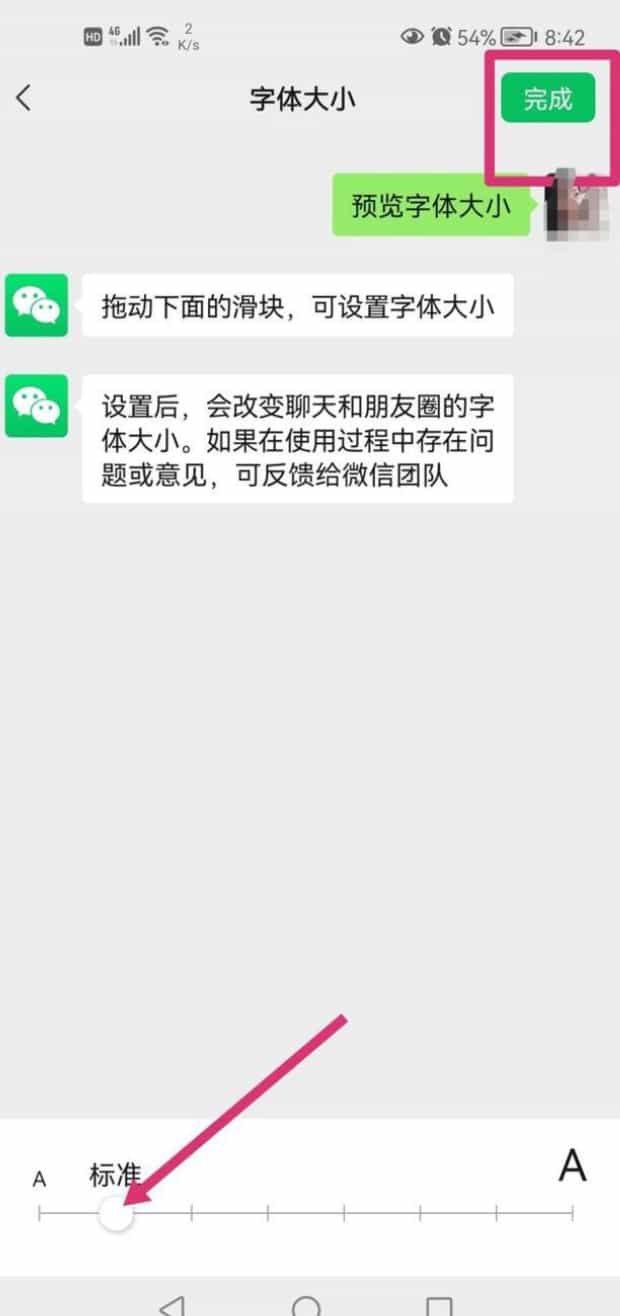
微信怎么调字体大小
家里的老年人玩微信的时候,感觉微信的字体太小,看不太清楚,或在使用微信聊天,聊天内容太多,字体比较小,可以将字体调大些。下面一起看看微信怎么调字体大小?

第一:进入微信,点击右下角【我】。
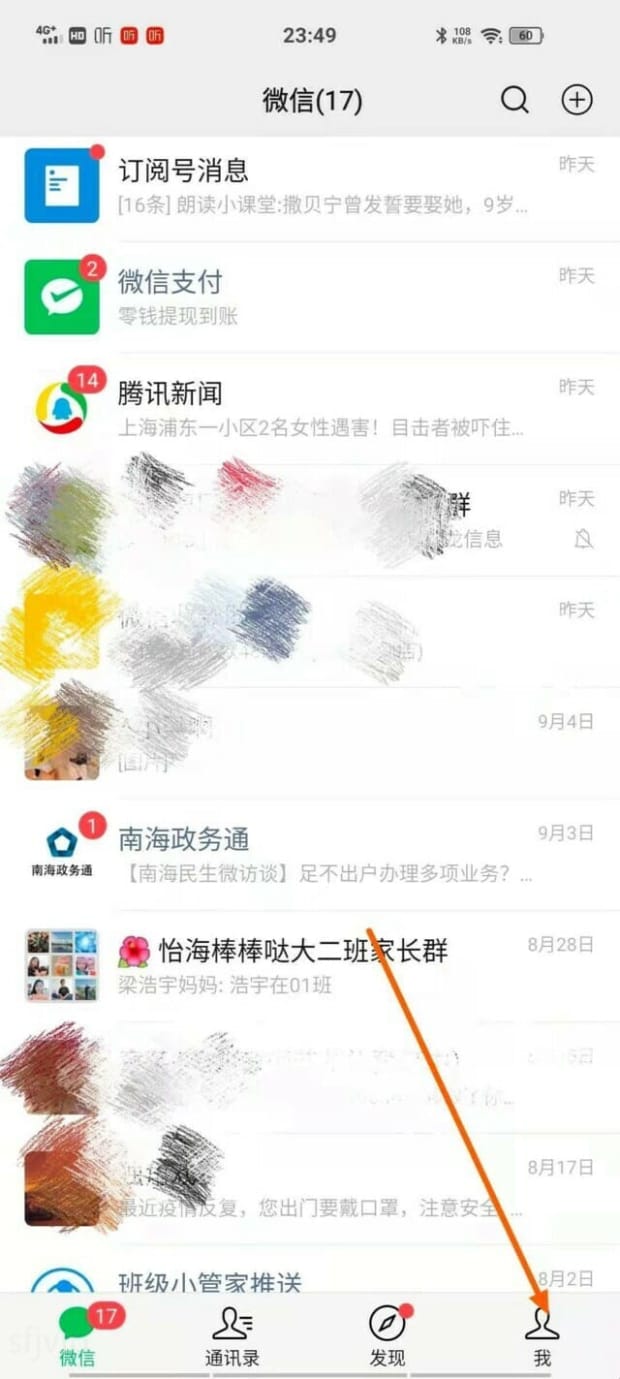
第二:选择末尾的【设置】。
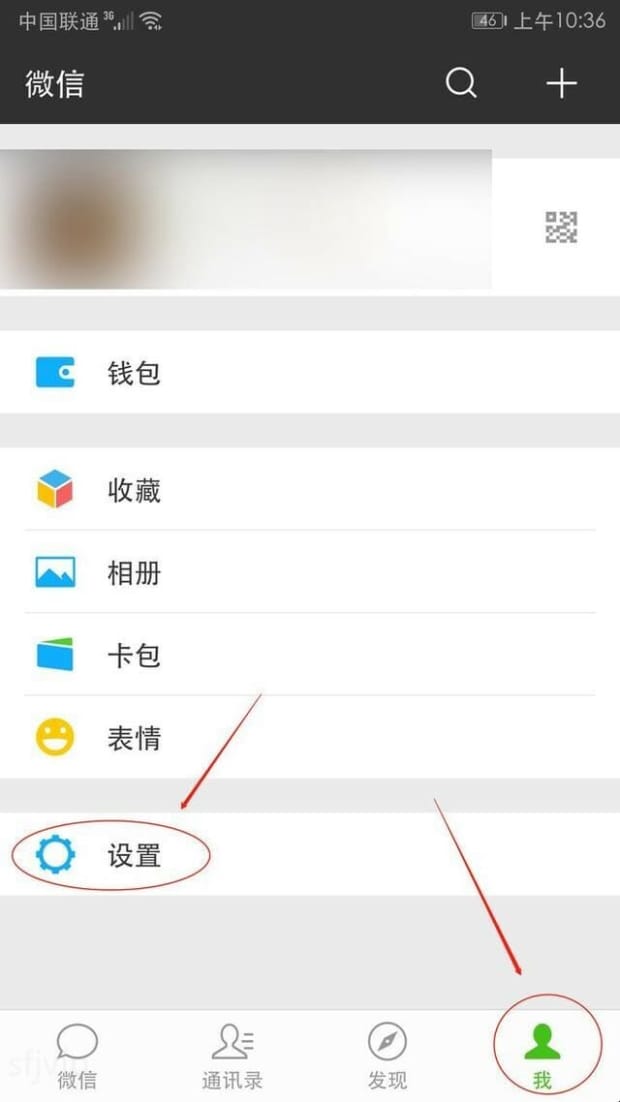
第三:选择【通用】
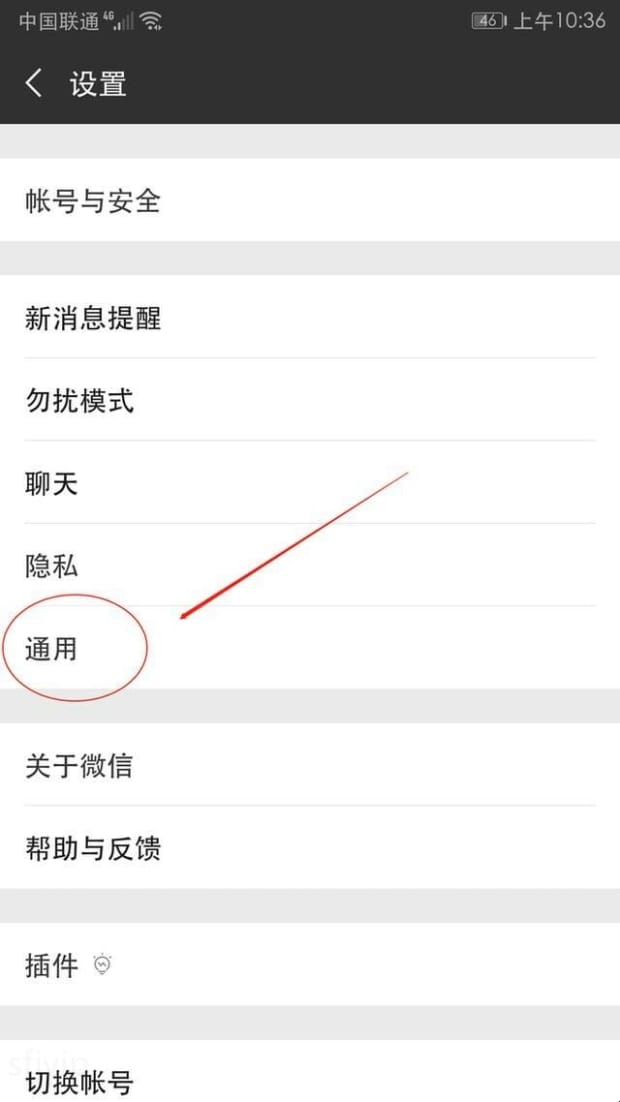
第四:选择【字体大小】。

第五:按需求选择字体大小,比如【超大】,然后回到聊天界面,字体由标准变为超大。
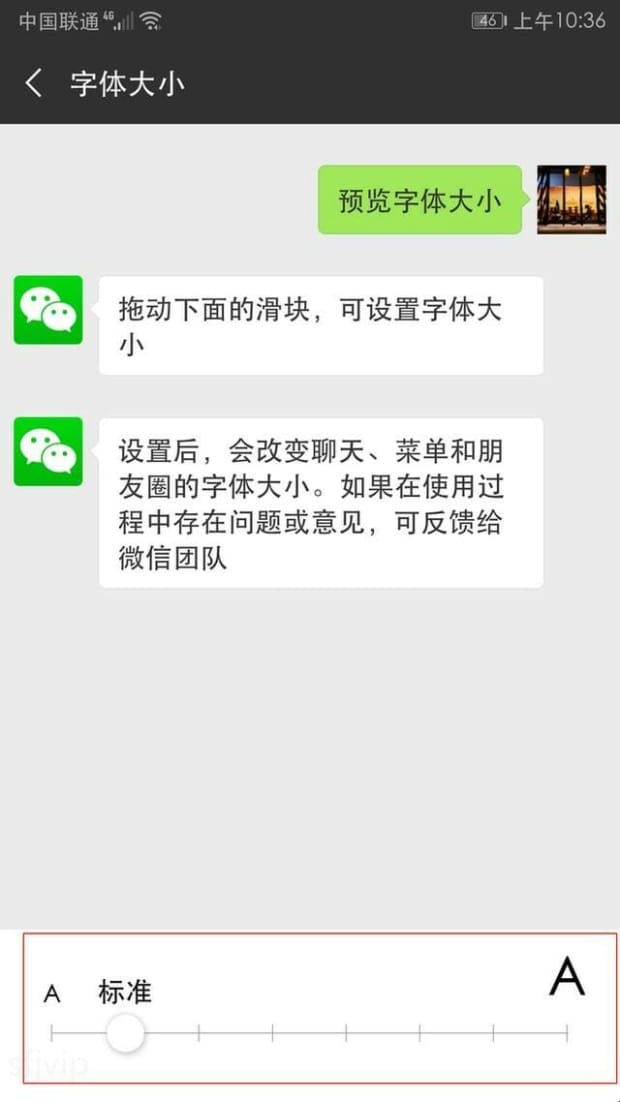
以上就是为你整理的微信怎么调字体大小全部内容,希望文章能够帮你解决微信怎么设置字体大小相关问题,更多请关注本站电脑栏目的其它相关文章!
